問題
解決方法
定義済みのポリシーを適用する
アンチウイルス -最大セキュリティ]ポリシーを設定するには、以下の手順に従います。このポリシーには、ワークステーションにインストールされている ESET Endpoint Security の推奨設定が 100 以上含まれています。
-
ポリシー] をクリックし、[組み込みポリシー] を展開し、[ESET Endpoint for Windows] を選択し、[ウイルス対策 - 最大限のセキュリティ] の横にあるチェックボックスを選択します。
-
Assign]をク リ ックし、[Assign computers]または [Assign groups] をク リ ックします。
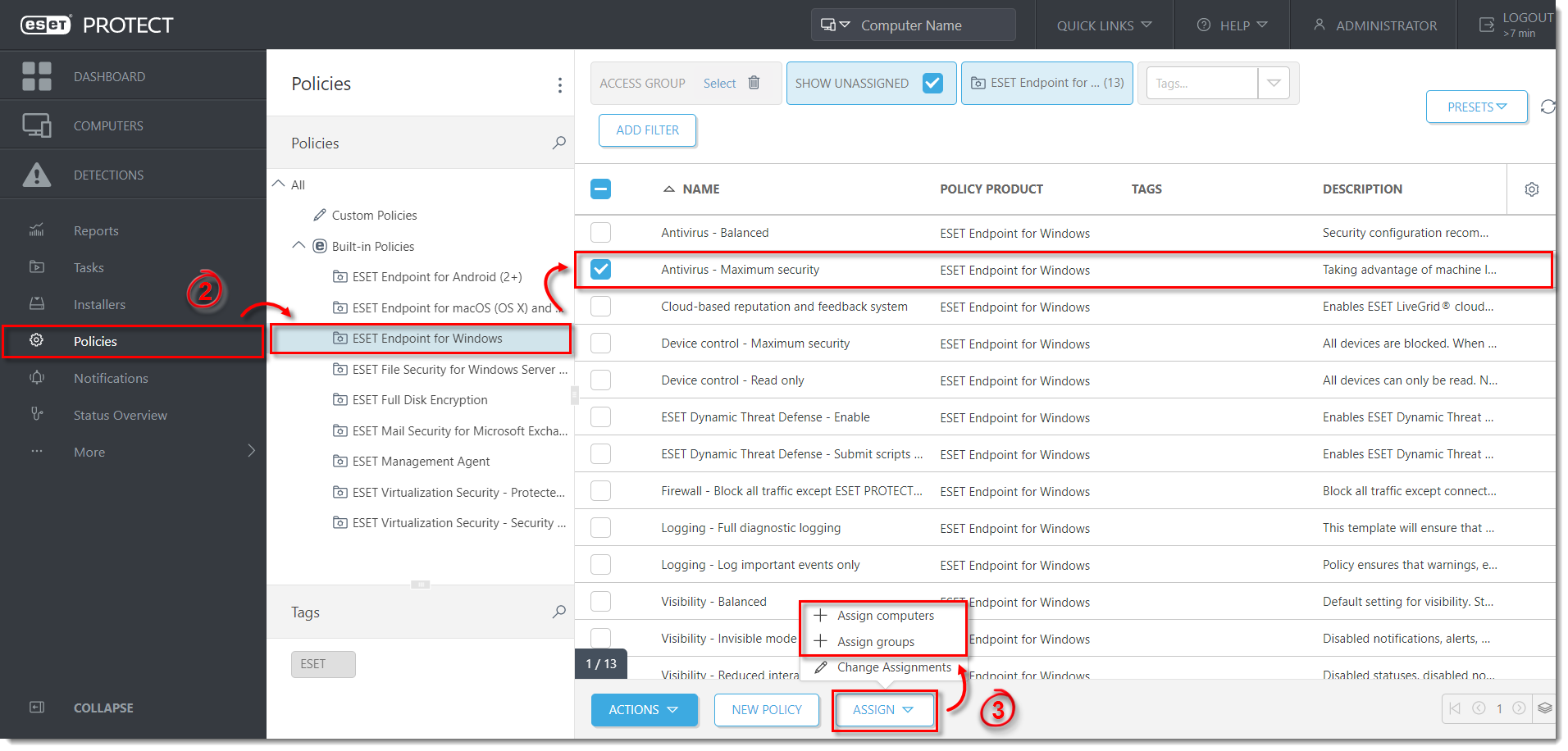
クリックすると新しいウィンドウで拡大表示されます
- このポリシーを適用する適切なコンピュータの横にあるチェックボックスを選択し、「OK」をクリックします。
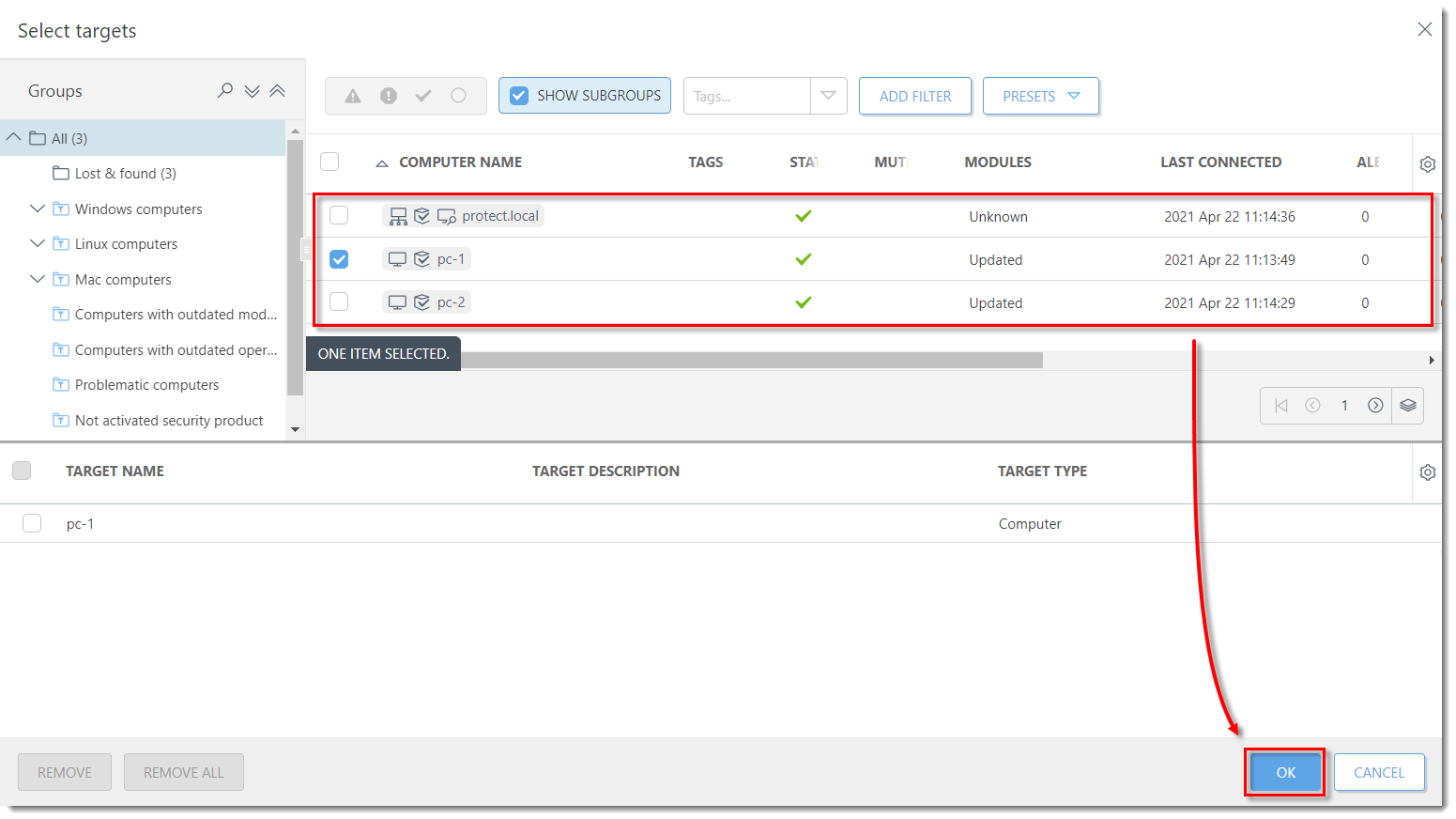
クリックすると新しいウィンドウで拡大表示されます
選択したポリシーの設定を確認する
- 選択したポリシーの設定を表示するには、目的のポリシーの横にあるチェックボックスを選択し、[アクション] → [詳細の表示] をクリックします。
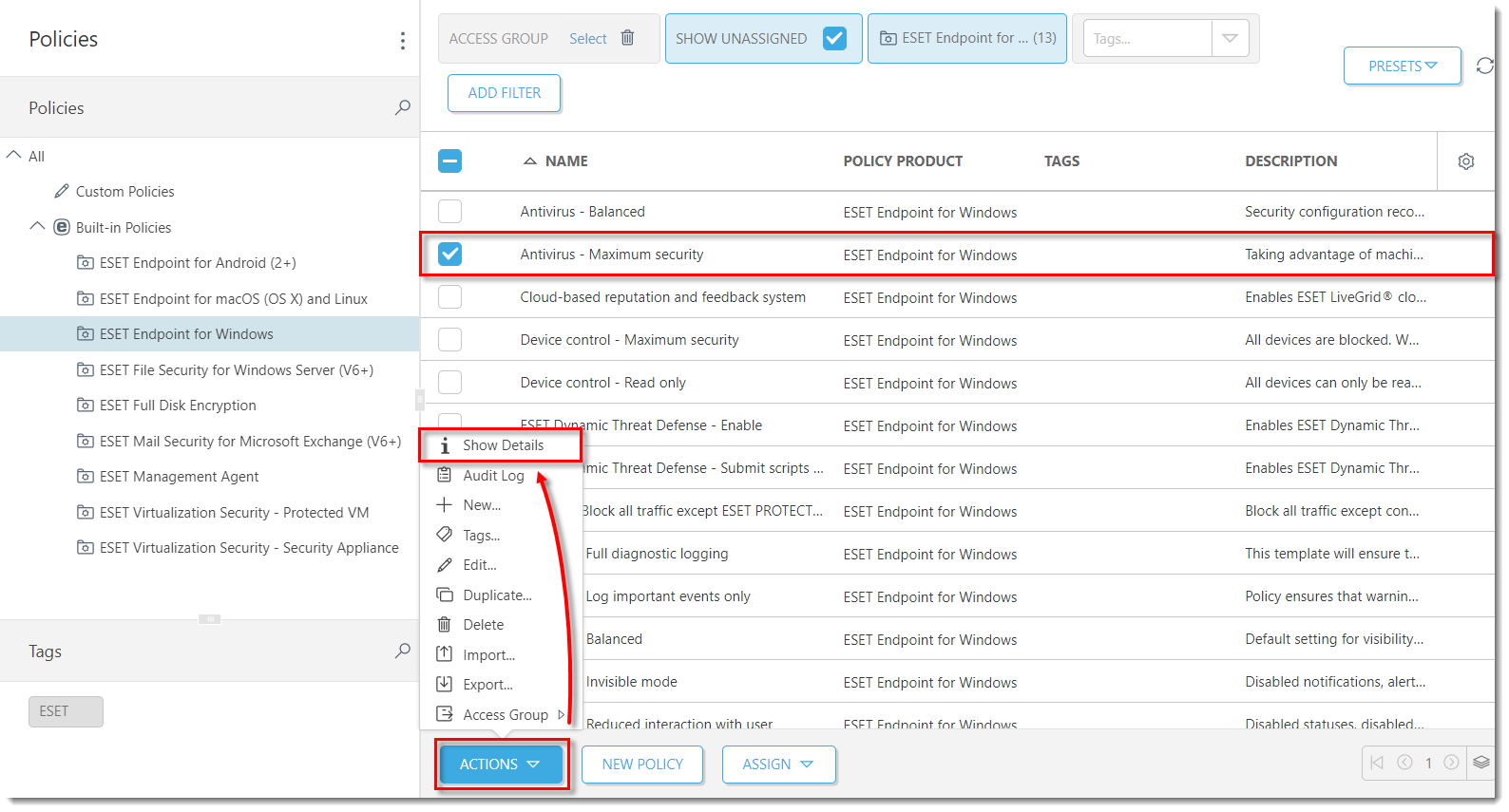
クリックすると新しいウィンドウで拡大表示されます
- 設定] をクリックします。たとえば、[検出エンジン] をクリックすると、追加メニューが展開されます。リアルタイムのファイルシステム保護をクリックすると、ウィンドウの右側に設定が表示されます。ESET PROTECT ポリシーの詳細については、こちらを参照してください。
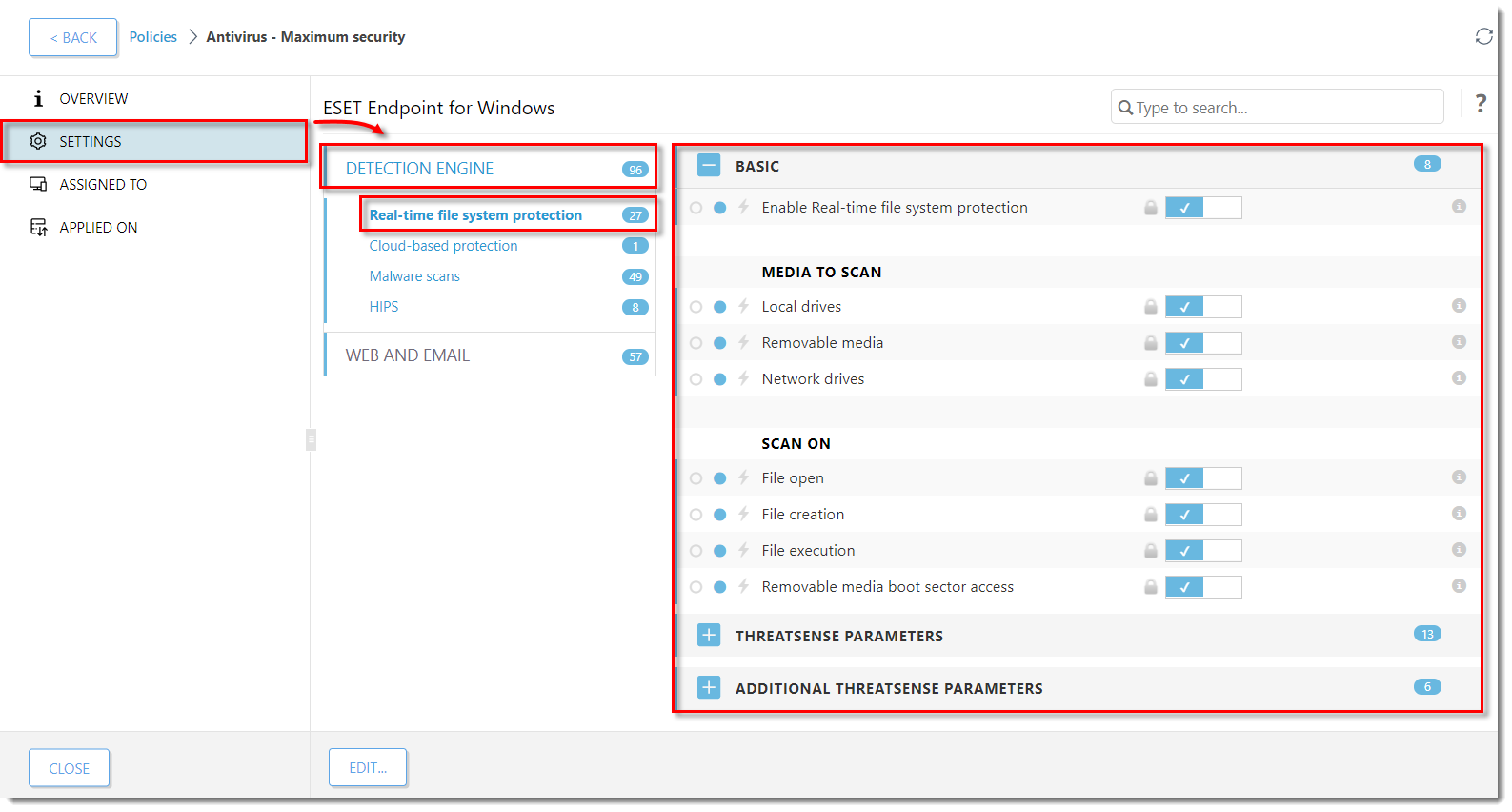
画像をクリックして新しいウィンドウで拡大表示